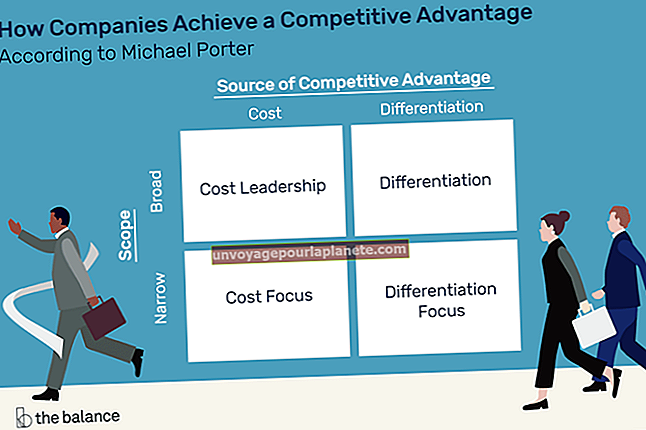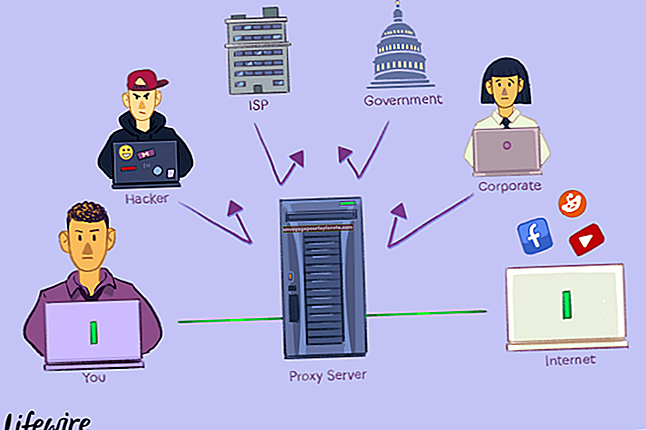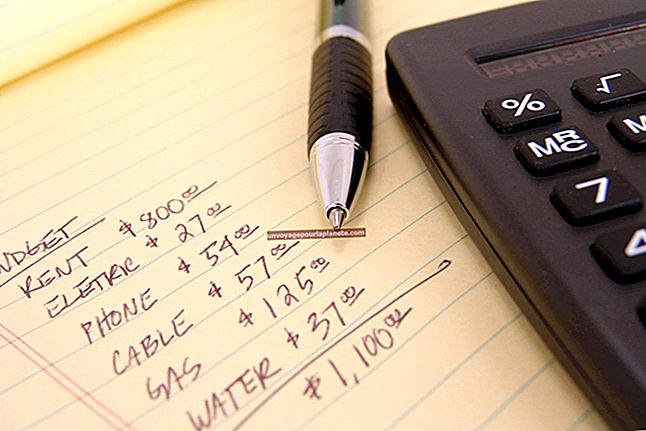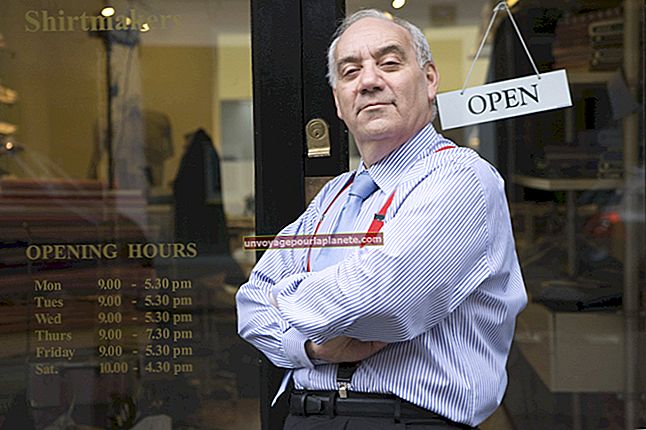திசைவி இல்லாமல் இரண்டு பிசிக்களை எவ்வாறு இணைப்பது
கணினிகளை ஒரு திசைவியுடன் இணைப்பதன் மூலம் உள்ளூர் நெட்வொர்க்குகள் பொதுவாக உருவாக்கப்படுகின்றன. நீங்கள் நெட்வொர்க் செய்ய விரும்பும் இரண்டு பிசிக்கள் இருந்தால், ஆனால் திசைவி இல்லை என்றால், அவற்றை ஈதர்நெட் கிராஸ்ஓவர் கேபிளைப் பயன்படுத்தி இணைக்கலாம் அல்லது வைஃபை வன்பொருள் இருந்தால் தற்காலிக வயர்லெஸ் நெட்வொர்க்கை நிறுவலாம். கோப்புகள் மற்றும் அச்சுப்பொறிகளைப் பகிர்வது உட்பட, அவற்றை இணைத்த பின் சாதாரண நெட்வொர்க்கில் உங்களால் முடிந்த அனைத்தையும் செய்யலாம். சில நெட்வொர்க் அடாப்டர்களுக்கு கிராஸ்ஓவர் கேபிள்கள் தேவையில்லை மற்றும் எந்த வகையான ஈத்தர்நெட் கேபிளிலும் செயல்பட முடியும்; மேலும் விவரங்களுக்கு உங்கள் பிணைய அடாப்டரின் ஆவணங்களை சரிபார்க்கவும்.
கம்பி
1
ஒவ்வொரு கணினியின் பின்புறத்திலும் உள்ள ஈத்தர்நெட் துறைமுகங்களுடன் ஈத்தர்நெட் குறுக்குவழி கேபிளை இணைக்கவும். மடிக்கணினிகளின் இடது அல்லது வலது பக்கத்தில் இந்த துறைமுகத்தைக் காண்பீர்கள்.
2
பிசிக்களில் ஒன்றில் “தொடங்கு” என்பதைக் கிளிக் செய்து, “கண்ட்ரோல் பேனல்” என்பதைத் தேர்ந்தெடுத்து நெட்வொர்க் மற்றும் இன்டர்நெட்டின் கீழ் “நெட்வொர்க் நிலை மற்றும் பணிகளைக் காண்க” என்பதைக் கிளிக் செய்க.
3
அடையாளம் தெரியாத நெட்வொர்க்கின் கீழ் “பொது நெட்வொர்க்” என்பதைக் கிளிக் செய்து “முகப்பு” அல்லது “வேலை” என்பதைத் தேர்ந்தெடுக்கவும்.
4
பக்கப்பட்டியில் உள்ள “மேம்பட்ட பகிர்வு அமைப்புகளை மாற்று” இணைப்பைக் கிளிக் செய்து, அதைக் கிளிக் செய்வதன் மூலம் “வீடு அல்லது வேலை” பகுதியை விரிவாக்குங்கள்.
5
“நெட்வொர்க் கண்டுபிடிப்பை இயக்கு” என்பதைச் சரிபார்த்து, “மாற்றங்களைச் சேமி” என்பதைக் கிளிக் செய்க. கோப்புகள் மற்றும் அச்சுப்பொறிகளைப் பகிர விரும்பினால் “கோப்பு மற்றும் அச்சுப்பொறி பகிர்வை இயக்கவும்” என்பதைத் தேர்ந்தெடுக்கவும்.
6
பிணைய கண்டுபிடிப்பு மற்றும் கோப்பு மற்றும் அச்சுப்பொறி பகிர்வை இயக்க மற்ற கணினியில் இந்த செயல்முறையை மீண்டும் செய்யவும்.
வயர்லெஸ்
1
“தொடங்கு” என்பதைக் கிளிக் செய்து, ஒரு கணினியில் “கண்ட்ரோல் பேனல்” என்பதைத் தேர்ந்தெடுக்கவும்.
2
நெட்வொர்க் மற்றும் இணையத்தின் கீழ் “பிணைய நிலை மற்றும் பணிகளைக் காண்க” என்பதைக் கிளிக் செய்க.
3
உங்கள் நெட்வொர்க்கிங் அமைப்புகளை மாற்று என்பதன் கீழ் “புதிய இணைப்பு அல்லது பிணையத்தை அமைக்கவும்” என்பதைக் கிளிக் செய்க.
4
“வயர்லெஸ் ஆட் ஹோக் (கம்ப்யூட்டர்-டு-கம்ப்யூட்டர்) அமை” விருப்பத்தைத் தேர்ந்தெடுத்து “அடுத்து” என்பதைக் கிளிக் செய்க.
5
உங்கள் வயர்லெஸ் நெட்வொர்க்கிற்கான பெயரை “நெட்வொர்க் பெயர்” பெட்டியில் தட்டச்சு செய்க.
6
“பாதுகாப்பு வகை” பெட்டியிலிருந்து “WPA2- Personal” போன்ற பாதுகாப்பு வகையைத் தேர்ந்தெடுக்கவும்.
7
கடவுச்சொற்றொடரை “பாதுகாப்பு விசை” பெட்டியில் தட்டச்சு செய்க. மற்ற கணினியில் இணைக்க உங்களுக்கு இது தேவைப்படும்.
8
நெட்வொர்க்கை உருவாக்க “இந்த நெட்வொர்க்கைச் சேமி” தேர்வுப்பெட்டியைக் கிளிக் செய்து “அடுத்து” என்பதைத் தேர்ந்தெடுக்கவும்.
9
இரண்டாவது கணினியின் கணினி தட்டில் உள்ள “நெட்வொர்க்” ஐகானைக் கிளிக் செய்து, நீங்கள் உருவாக்கிய நெட்வொர்க்கைத் தேர்ந்தெடுத்து இணைக்க அதன் கடவுச்சொற்றொடரை வழங்கவும்.